Menjalankan beberapa perintah akan melakukan ini dengan mudah
- Jika Anda ingin mengetahui cara mengunduh peramban tanpa peramban, Anda memiliki lima opsi yang layak untuk dicoba.
- Anda dapat menggunakan alat Chocolatey dengan menjalankan beberapa perintah di PowerShell.
- Pilihan lainnya adalah melalui Microsoft Store.
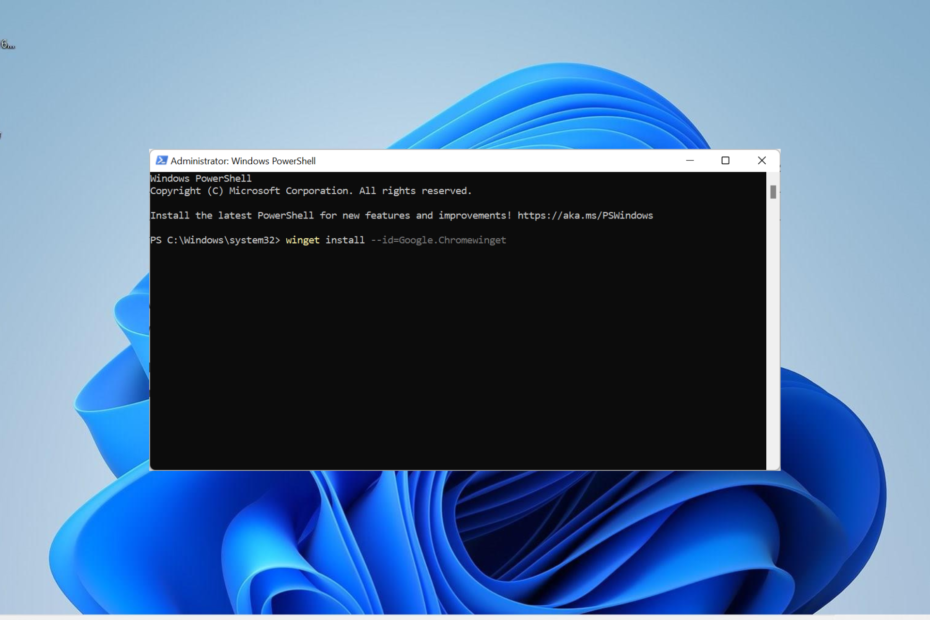
- Optimalkan penggunaan sumber daya: Opera One menggunakan Ram Anda lebih efisien daripada Brave
- AI dan Ramah Pengguna: Fitur baru dapat langsung diakses dari sidebar
- Tanpa iklan: Pemblokir Iklan bawaan mempercepat pemuatan halaman dan melindungi dari penambangan data
- Ramah game: Opera GX adalah browser pertama dan terbaik untuk para gamer
- ⇒ Dapatkan Opera Satu
Peramban adalah bagian dari kehidupan kita sehari-hari, dan banyak pengguna bertanya-tanya apakah mereka dapat mengakses web tanpa peramban. Bagaimana jika Anda perlu unduh browser di PC Anda tanpa browser?
Yah, itu bukan tidak mungkin, karena ada cara untuk melakukannya. Dalam panduan ini, kami akan merinci langkah-langkah yang harus Anda ikuti untuk menyelesaikan tugas ini tanpa berkeringat.
Apa yang harus dilakukan jika komputer Anda tidak memiliki browser?
Jika komputer Anda tidak memiliki peramban, Anda dapat mengunduhnya tanpa peramban. Ada berbagai cara untuk melakukannya, dari menggunakan Microsoft Store hingga menjalankan beberapa perintah di PC Anda.
Juga, penting untuk dicatat bahwa, paling tidak, komputer Anda harus memiliki browser bawaan. Ini mungkin Microsoft Edge untuk versi Windows terbaru atau Internet Explorer untuk yang lebih lama.
Satu-satunya hal adalah browser mungkin dinonaktifkan, dan Anda harus mengaktifkannya kembali.
Bagaimana cara mengunduh browser tanpa browser?
1. Gunakan Toko Microsoft
- Klik ikon Microsoft Store di Taskbar.
- Sekarang, klik Mencari ikon di bagian atas, cari browser yang Anda inginkan, dan tekan Memasuki.
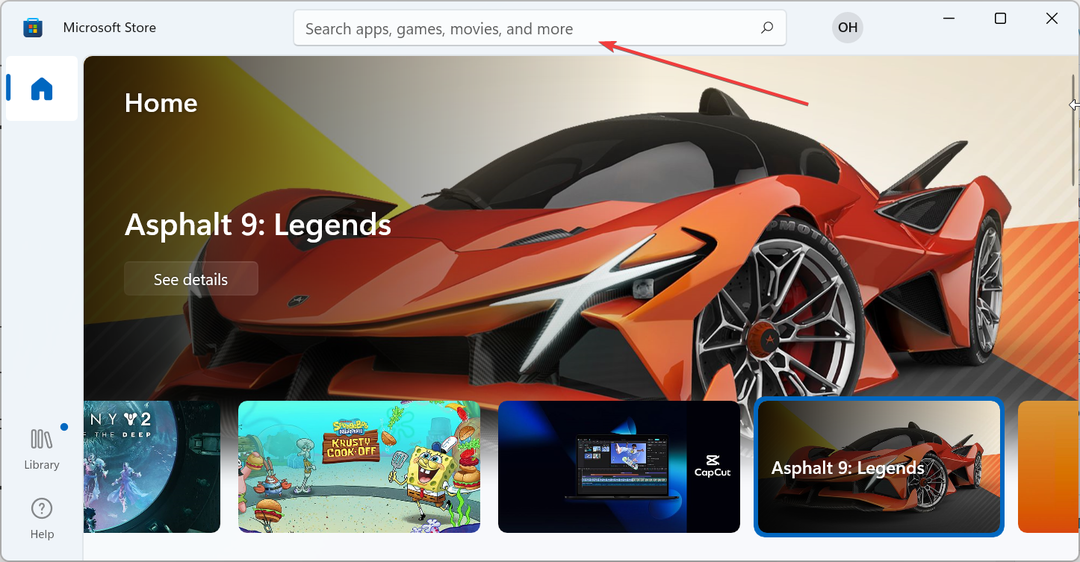
- Terakhir, klik Mendapatkan atau Install tombol dan tunggu browser diinstal pada PC Anda.
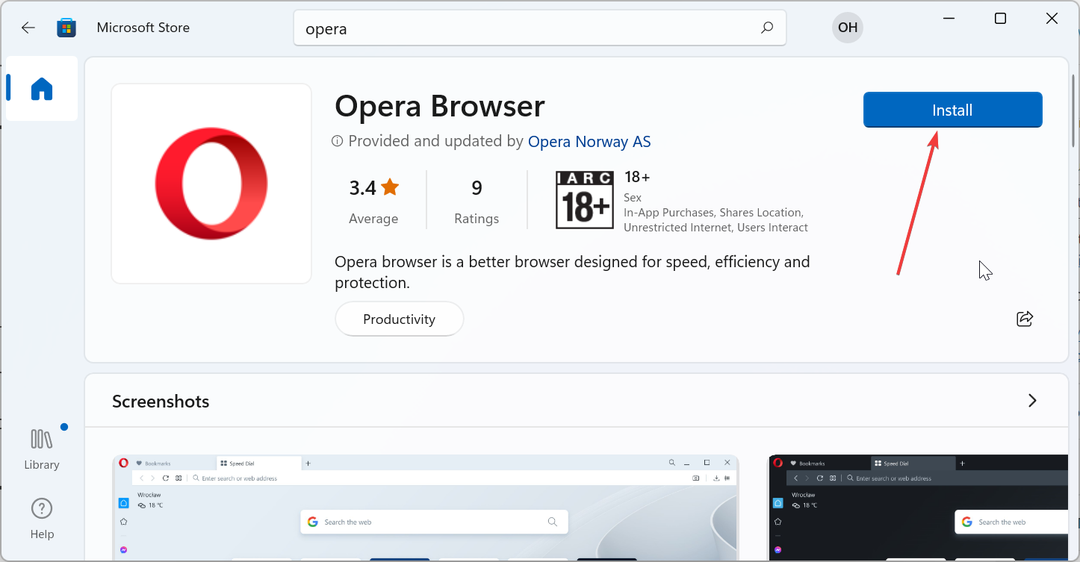
Cara download browser tanpa browser di PC yang pertama adalah dengan menggunakan Microsoft Store. Toko bawaan untuk PC Windows berisi sebagian besar browser populer yang kompatibel dengan OS Anda.
Jadi, Anda selalu dapat pergi ke sana untuk mencari dan mengunduh browser pilihan Anda.
2. Menggunakan perintah Winget
- tekan Windows kunci + S, jenis powershell, dan pilih Jalankan sebagai administrator di bawah Windows PowerShell.
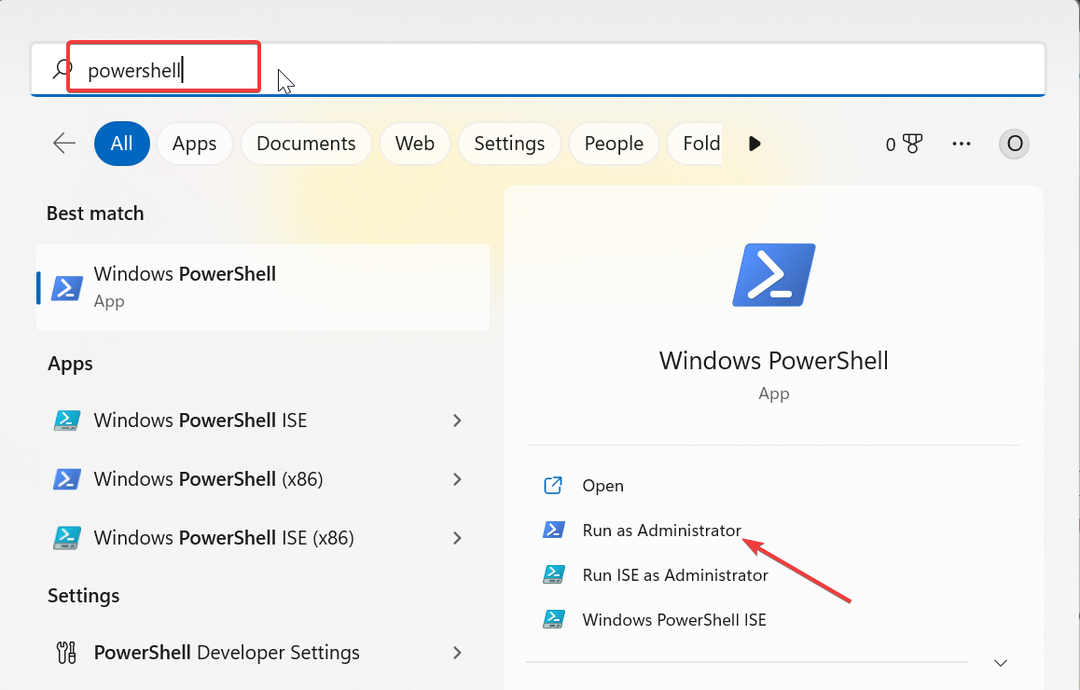
- Ketik perintah di bawah ini dan tekan Memasuki untuk menjalankannya:
instal winget --id=Google. Chromewinget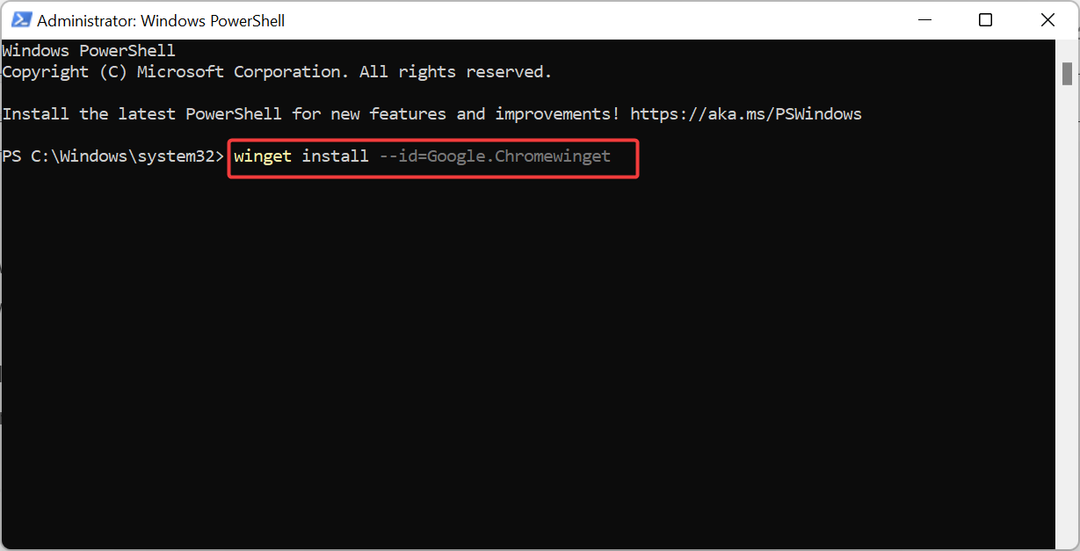
- Terakhir, tunggu perintah selesai dijalankan dan periksa apakah browser sudah diinstal.
Winget telah ada di PC Windows sejak versi Windows 10 v1809 dan yang lebih baru. Manajer paket ini akan membantu mengunduh dan menginstal browser yang Anda butuhkan tanpa menggunakan browser apa pun.
Perhatikan bahwa kami menggunakan Google Chrome sebagai contoh pada perintah di atas. Anda dapat mengubah nama browser apa pun pilihan Anda.
- Cara Menambahkan Chrome ke Desktop Anda [4 Cara Cepat]
- Perbaiki: STATUS_ACCESS_DENIED di Microsoft Edge
- 4 Cara Memperbaiki Error File://tmp/error.html di Chrome
- Ulasan Opera One: Tahan Masa Depan PC Anda Dengan AI & Modularitas
3. Menggunakan Perintah Curl
- Luncurkan PowerShell sebagai administrator.
- Ketik perintah di bawah ini dan tekan Memasuki untuk menavigasi ke desktop:
cd Desktop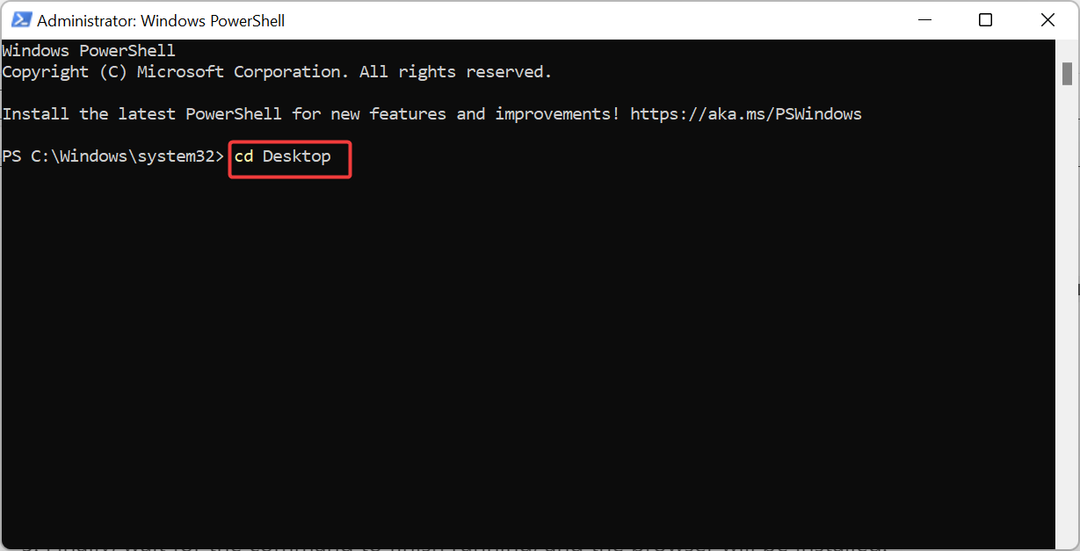
- Sekarang, jalankan perintah di bawah ini (ganti tautan browser dengan salah satu tautan yang disediakan di langkah 4):
curl -L browserlink -o unduh.exe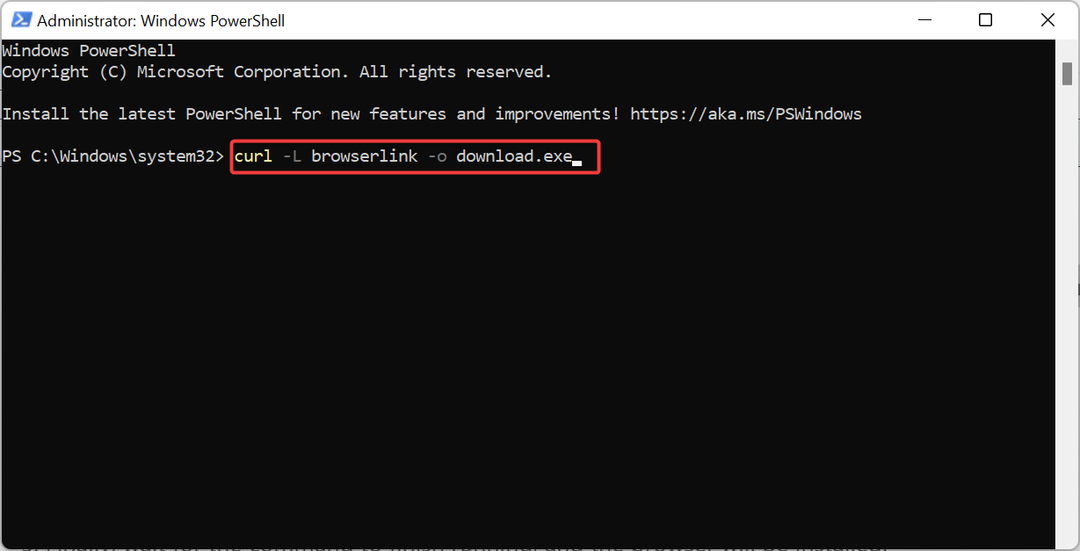
- Di bawah ini adalah beberapa tautan ke browser populer:
- Chrome 64-bit: https://dl.google.com/chrome/install/standalonesetup64.exe
- Firefox 64-bit: https://download.mozilla.org/?product=firefox-latest&os=win64
- Operasi 64-bit: https://net.geo.opera.com/opera/stable/windows
- Terakhir, tunggu perintah selesai dijalankan, dan browser akan dipasang.
Perintah Curl telah menjadi bagian dari PC Windows sejak Windows 10 v1803. Perintah ini membantu Anda mencari web untuk browser di tautan yang disediakan dan mengunduh serta menginstalnya di PC Anda tanpa menggunakan browser lain.
4. Gunakan Cokelat
- Luncurkan PowerShell sebagai administrator.
- Sekarang, jalankan perintah di bawah ini untuk mengizinkan skrip yang dapat dieksekusi di PC Anda:
Set-ExecutionPolicy AllSigned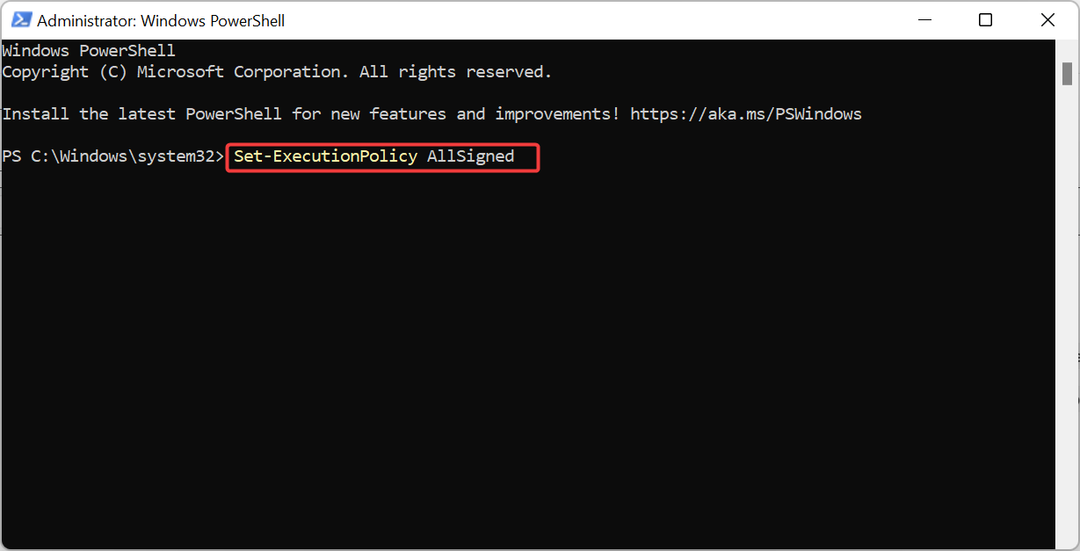
- Selanjutnya, jalankan perintah di bawah ini untuk menginstal Chocolatey:
Bypass Set-ExecutionPolicy -Scope Process -Force; [Sistem. Bersih. ServicePointManager]::SecurityProtocol = [System. Bersih. ServicePointManager]::SecurityProtocol -bor 3072; iex ((Sistem Objek Baru. Bersih. Klien Web).DownloadString(' https://community.chocolatey.org/install.ps1'))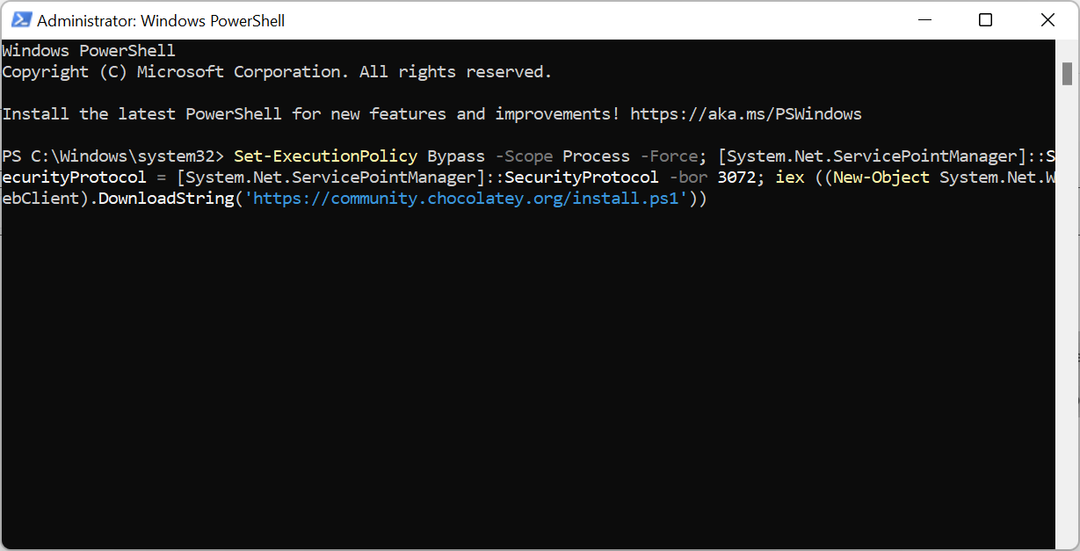
- Terakhir, jalankan salah satu perintah di bawah ini tergantung pada browser yang ingin Anda unduh:
choco instal googlechromechoco instal firefoxchoco menginstal operachoco install berani
Opsi lain yang layak untuk mengunduh peramban tanpa peramban adalah menggunakan Chocolatey. Alat ini berfungsi seperti Winget dan membantu Anda menginstal browser apa pun yang Anda pilih.
5. Gunakan skrip Invoke WebRequest
- Luncurkan PowerShell sebagai administrator.
- Ketik perintah di bawah ini untuk menavigasi ke desktop:
cd Desktop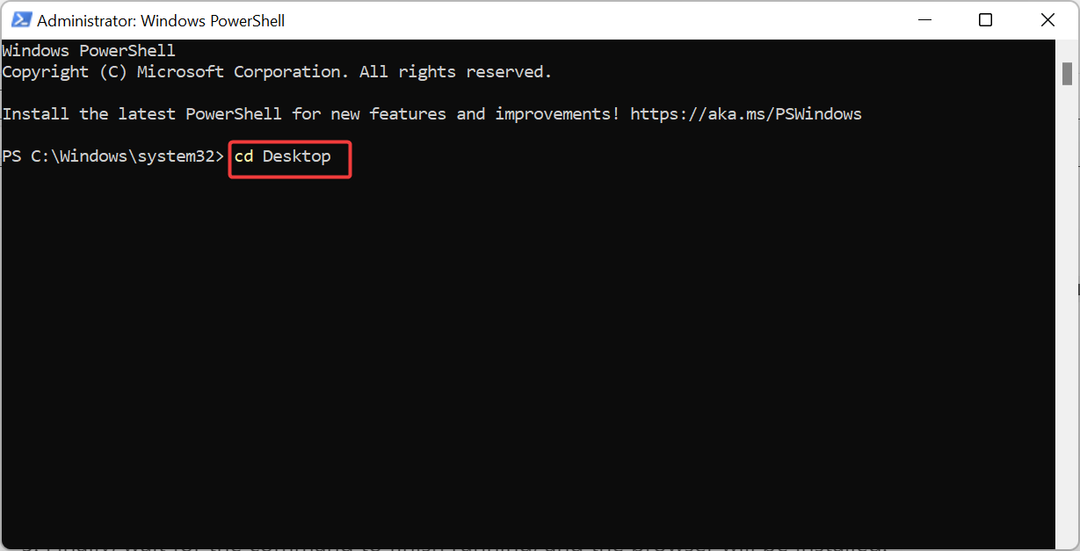
- Sekarang, jalankan perintah (ganti tautan browser dengan tautan yang disediakan di atas dalam solusi 3) di bawah ini:
Invoke-WebRequest browserlink -o download.exe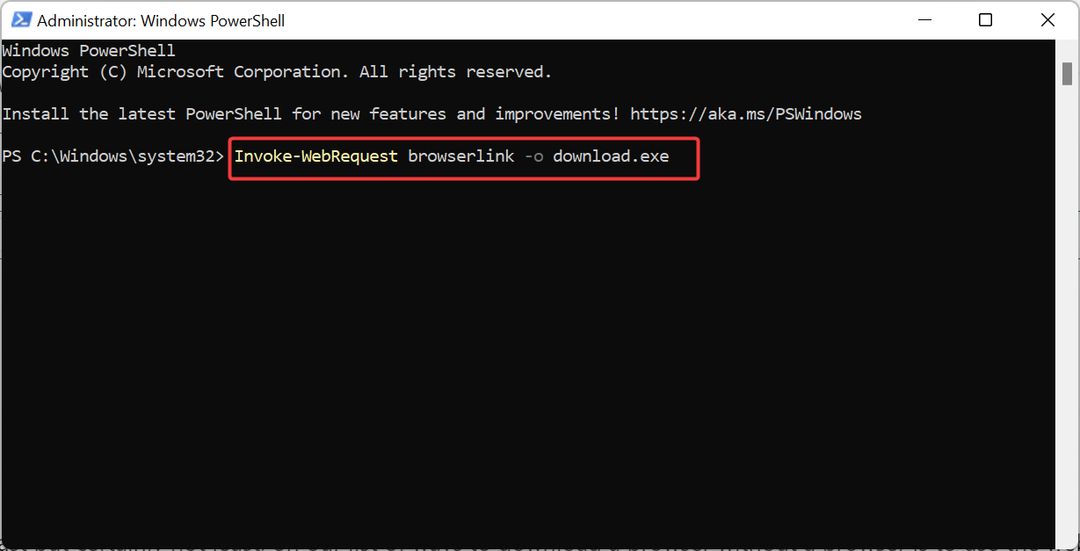
- Terakhir, tunggu perintah selesai dijalankan.
Last but not least, di daftar kami cara mengunduh browser tanpa browser adalah dengan menggunakan skrip permintaan web. Opsi ini memungkinkan Anda menggunakan baris perintah lingkungan PowerShell untuk menyelesaikan tugas.
Dengan ini, kita sekarang dapat menyimpulkan panduan ini. Kami telah menyediakan beberapa opsi untuk mengunduh browser tanpa menggunakan browser. Jadi, Anda sekarang dapat melakukan tugas dengan mudah.
Jika Anda membutuhkan daftar browser portabel yang dapat Anda gunakan tanpa instalasi, periksa panduan terperinci kami untuk opsi teratas yang tersedia.
Jangan ragu untuk memberi tahu kami solusi yang membantu Anda mendapatkan browser Anda di komentar di bawah.
Masih mengalami masalah?
SPONSOR
Jika saran di atas tidak menyelesaikan masalah Anda, komputer Anda mungkin mengalami masalah Windows yang lebih parah. Kami menyarankan memilih solusi all-in-one seperti Benteng untuk memperbaiki masalah secara efisien. Setelah instalasi, cukup klik Lihat & Perbaiki tombol lalu tekan Mulai Perbaikan.
![6 VPN terbaik untuk browser Pale Moon [untuk keamanan & kecepatan]](/f/16bdd52e1b9cc37589fcb8f09a727f3b.jpg?width=300&height=460)
